Windows 11 are multe modificări ascunse sub capotă, care îmbunătățesc semnificativ ușurința de utilizare. Una dintre aceste modificări ascunse include modificarea numelui adaptorului de rețea. În acest articol, vom discuta despre cum să redenumiți adaptorul de rețea de pe computer.
În Windows 10, de asemenea, ați putea modifica numele adaptorului. Dar, în acest proces, a trebuit să deschideți Centrul de rețea și partajare din panoul de control. În Windows 11 o puteți face cu ușurință din Setări.
Cum se schimbă numele adaptorului de rețea în Windows 11
Dacă doriți să modificați adaptorul de rețea, urmați acești pași.
1. apasă pe Windows cheie și Eu cheile împreună.
2. Când se deschide fereastra Setări, atingeți butonul „Rețea și Internet“.
3. Acum, în partea dreaptă a Setărilor veți avea diferite setări de conectivitate.
4. Apăsați pe „Setări avansate de rețea”Pentru a-l accesa.

5. Veți vedea lista de adaptoare de rețea în partea dreaptă.
6. Doar extinde adaptorul de rețea.
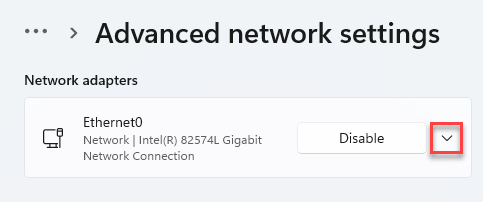
7. Pentru a redenumi adaptorul, faceți clic pe „Redenumiți“.
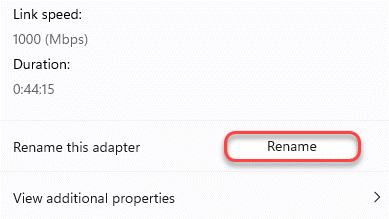
8. Apoi, denumiți adaptorul după cum doriți.
9. În cele din urmă, faceți clic pe „Salvați”Pentru a salva modificarea.
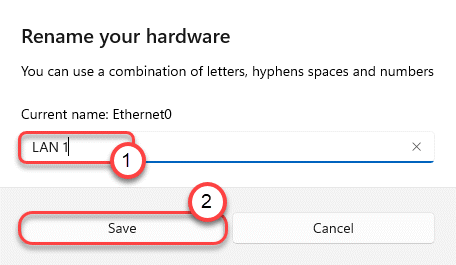
Aceasta va schimba numele adaptorului de rețea. Derulați în sus pe aceeași pagină a ferestrei Setări și veți vedea numele adaptorului de rețea.

Asta este! Este atât de ușor să vă redenumiți adaptorul de rețea pe noul Windows 11!


